苹果电脑安装win10系统教程
时间:2025-06-05 21:51:17 226浏览 收藏
本篇文章主要是结合我之前面试的各种经历和实战开发中遇到的问题解决经验整理的,希望这篇《苹果电脑安装win10系统教程》对你有很大帮助!欢迎收藏,分享给更多的需要的朋友学习~
许多购置了苹果电脑的用户都想将自己的设备更换为 Windows 10 系统,但你知道具体的操作步骤吗?今天就让我们一起来学习如何轻松地把苹果系统的电脑改成 Windows 系统吧,方法相当简便哦。
第一步,我们需要先去官网下载一份 Windows 10 的官方原版镜像文件。
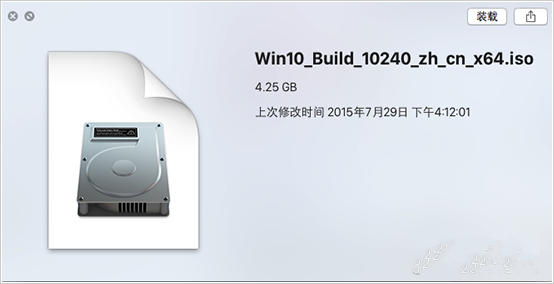
第二步,还需准备一个至少 8GB 的 U 盘,这将用于创建安装 Windows 10 的启动盘。
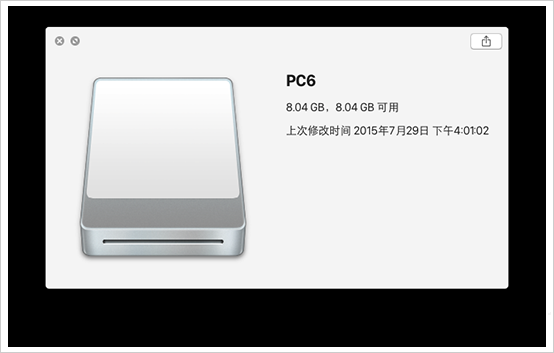
接下来是利用 BootCamp 工具制作启动 U 盘的过程:
- 首先将 U 盘插入 Mac 的 USB 接口,在 Mac 系统里打开 BootCamp 应用程序,如下图所示:
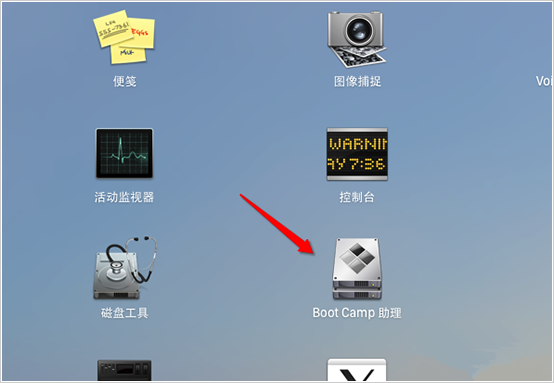
- 进入 BootCamp 欢迎界面后,点击“下一步”按钮继续操作,如图所示:
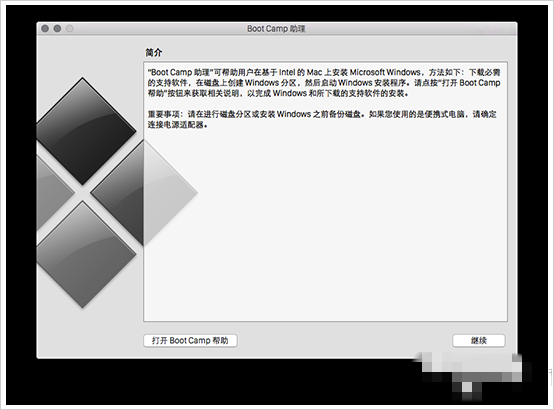
- 接下来勾选所有需要制作启动 U 盘的相关选项,然后点击“继续”按钮。
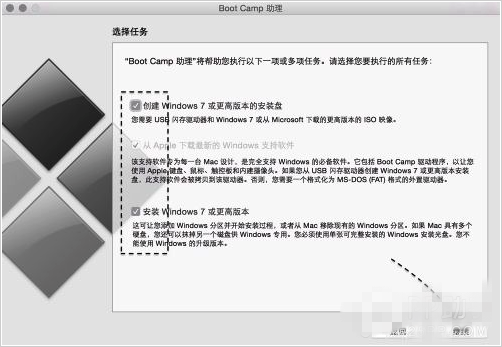
- 在这里可以看到插入的 U 盘,点击“ISO 镜像”一栏中的“选取”按钮,如图所示:
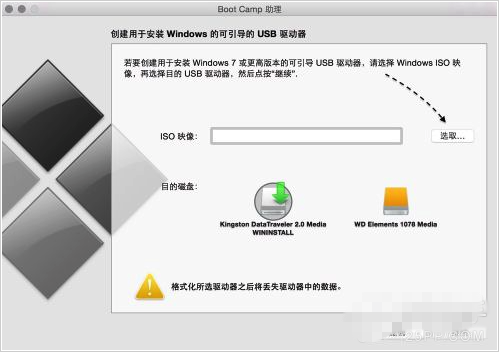
- 随后选择事先准备好的 Windows 10 镜像文件,如图所示:
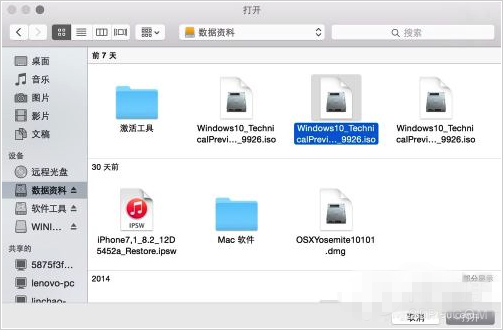
- 当 U 盘和 Windows 10 镜像文件都准备好之后,点击“继续”按钮。
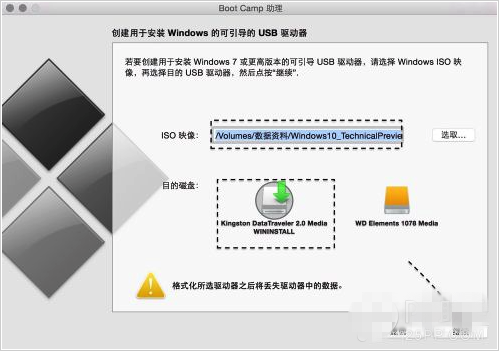
- 接着系统会提示是否要清除 U 盘上的原有数据,以便制作启动 U 盘,点击“继续”按钮。
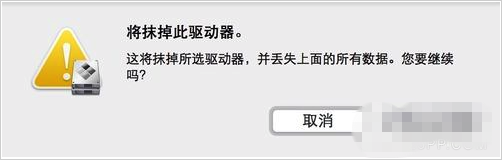
- 然后只需耐心等待 BootCamp 完成启动 U 盘的制作过程,由于需要复制软件并在网络上下载 Mac 的相关驱动,所以这个过程可能需要一些时间。
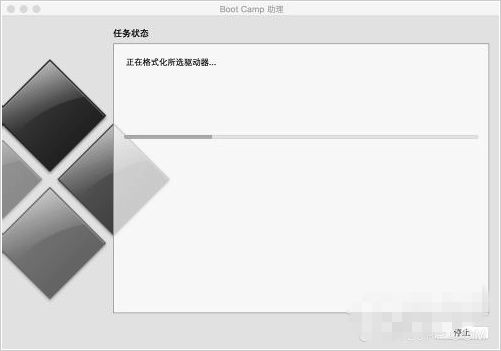
- 制作完成后,会自动跳转到磁盘分割界面,这意味着需要为 Windows 系统分配多少磁盘空间。例如,这里以分配 30GB 为例,您可以根据自身需求调整。
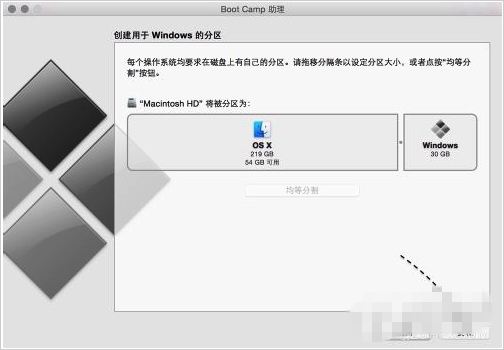
- 接着等待磁盘分区完成,分区结束后会自动重启电脑并从启动 U 盘启动。

最后是开始安装 Windows 10 的步骤:
- 从 U 盘启动后,就能看到 Windows 10 的安装界面了。
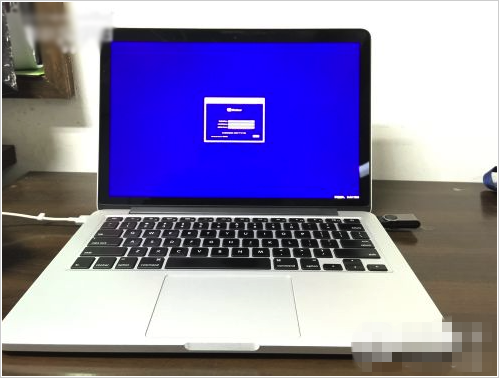
- 根据提示进行安装,注意在选择分区时避免选错。
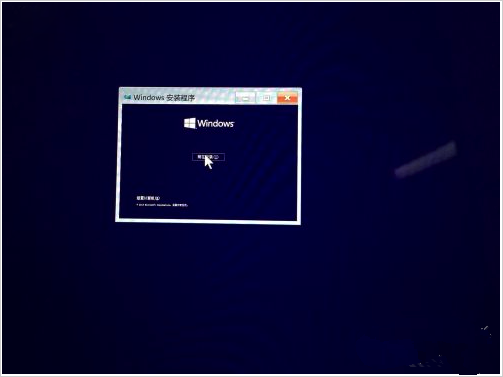
- 安装完成后,打开 U 盘启动盘,找到 BootCamp 文件夹下的 Setup 安装程序,可以为 Windows 10 安装 Mac 电脑所需的硬件驱动。
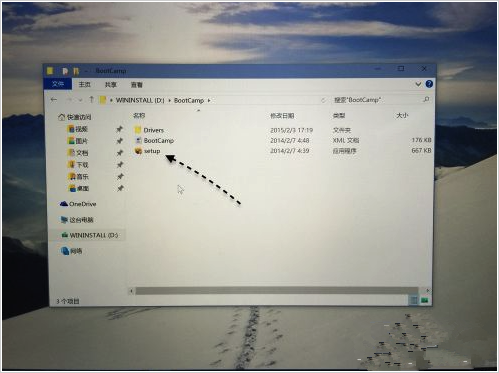
- 按照提示完成安装,如下图所示。
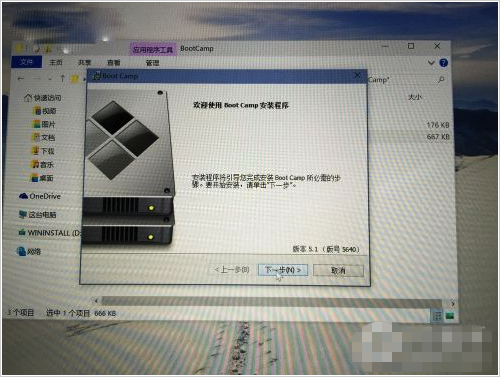
- 以下是成功安装后的 Windows 10 系统界面,是不是非常简单呢?
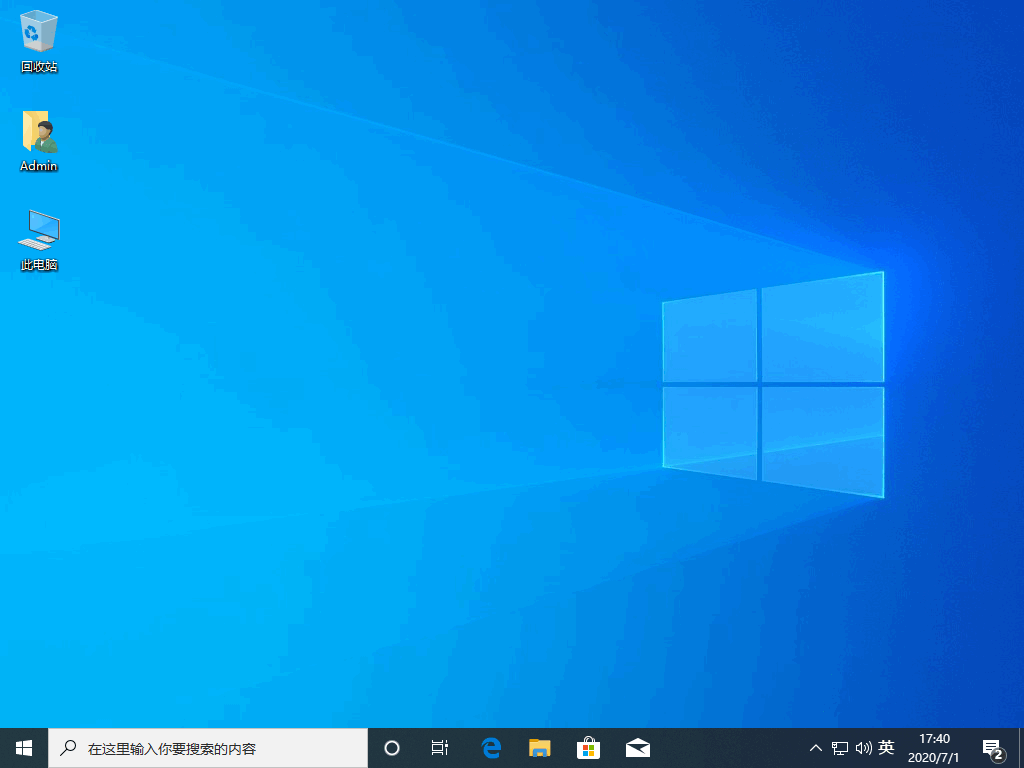
以上就是完整的苹果电脑安装 Windows 10 系统的教程,希望能对您有所帮助哦。
以上就是本文的全部内容了,是否有顺利帮助你解决问题?若是能给你带来学习上的帮助,请大家多多支持golang学习网!更多关于文章的相关知识,也可关注golang学习网公众号。
相关阅读
更多>
-
501 收藏
-
501 收藏
-
501 收藏
-
501 收藏
-
501 收藏
最新阅读
更多>
-
414 收藏
-
219 收藏
-
111 收藏
-
130 收藏
-
491 收藏
-
320 收藏
-
403 收藏
-
461 收藏
-
265 收藏
-
210 收藏
-
182 收藏
-
465 收藏
课程推荐
更多>
-

- 前端进阶之JavaScript设计模式
- 设计模式是开发人员在软件开发过程中面临一般问题时的解决方案,代表了最佳的实践。本课程的主打内容包括JS常见设计模式以及具体应用场景,打造一站式知识长龙服务,适合有JS基础的同学学习。
- 立即学习 543次学习
-

- GO语言核心编程课程
- 本课程采用真实案例,全面具体可落地,从理论到实践,一步一步将GO核心编程技术、编程思想、底层实现融会贯通,使学习者贴近时代脉搏,做IT互联网时代的弄潮儿。
- 立即学习 516次学习
-

- 简单聊聊mysql8与网络通信
- 如有问题加微信:Le-studyg;在课程中,我们将首先介绍MySQL8的新特性,包括性能优化、安全增强、新数据类型等,帮助学生快速熟悉MySQL8的最新功能。接着,我们将深入解析MySQL的网络通信机制,包括协议、连接管理、数据传输等,让
- 立即学习 500次学习
-

- JavaScript正则表达式基础与实战
- 在任何一门编程语言中,正则表达式,都是一项重要的知识,它提供了高效的字符串匹配与捕获机制,可以极大的简化程序设计。
- 立即学习 487次学习
-

- 从零制作响应式网站—Grid布局
- 本系列教程将展示从零制作一个假想的网络科技公司官网,分为导航,轮播,关于我们,成功案例,服务流程,团队介绍,数据部分,公司动态,底部信息等内容区块。网站整体采用CSSGrid布局,支持响应式,有流畅过渡和展现动画。
- 立即学习 485次学习
